Приложения для подключения к wifi через wps
Эта статья будет полезна тем, кто хочет узнать об уязвимостях в точке доступа(WiFi), и конечно же тут пойдёт речь о популярном приложении WiFi WPS Unlocker.
Что из себя представляет WiFi WPS Unlocker
Эта программа стала известна благодаря способности взламывать WIFI, который использует технологию WPS.
Как бонус это приложение ещё умеет определять, насколько уязвима та или иная точка доступа.
Техническая информация
WPS – это технология, из-за которой становится возможным ставить пароль, состоящий только из 8 цифр.
Но у этой технологии есть серьёзная уязвимость в виде «Брут пин-кодов» — это простой перебор большинства возможных паролей для того, чтобы взломать роутер.
Конечно большинство людей могут сказать, что не нужно использовать эту технологию и проблема будет решена, и будут правы, ведь отключить её очень легко, как это сделать, будет описано ниже. Но проблема заключается в том, что не все знают об этой уязвимости или вообще о том, что эта за технология.
Обратите внимание! И в этот момент на сцену выходит приложение WiFi WPS Unlocker.
Как подбирается пароль
С самого начала нужно выбрать точку доступа, которая работает на технологии WPS. В этом поможет программа WiFi WPS Unlocker. Она будет отмечать надписью «WPS» те программы, которые используют эту технологию.
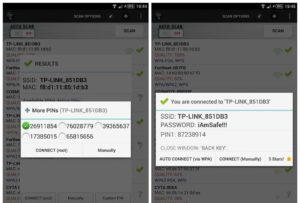
Важно! Нужно понимать то, что это приложение взламывает только те сети, которые используют технологию WPS.
У этой программы есть несколько пин-кодов, которые подходят для взлома определённого количества роутеров, но не всех. В этом случае можно поискать другие пин-коды в интернете. Для этого нужно ввести в поисковую строку “Пин-коды для взлома WPS” или нечто подобное.
После того, как пользователь выберет, какую сеть нужно взломать, тогда и появиться окно выбора пин-кода. В программе можно выбрать один пин-код или сразу 10-20 за раз.
Взлом сразу с несколькими пин-кодами конечно займёт больше времени, чем в случае выбора нужного варианта, но тем самым шанс взлома становится больше.
Обратите внимание! Роутеры фирмы Asus взламываются гораздо легче, чем D-link.
Как избежать взлома
После описанного выше у большинства людей возникнет вопрос «А как защитить свою точку доступа от этой программы и вообще возможно ли это?». Да, это возможно и сделать это гораздо легче, чем многим может показаться, это не займёт и 5 минут.
Алгоритм действий:
- Сначала нужно зайти с помощью ноутбука, пк или телефона в браузер.
- Ввести в поисковую строку 192.168.1.1.
- Затем появится сплывающее окно с двумя полями: логин и пароль.
- В эти поля нужно ввести слово «admin».
- После ввода данных произойдет переход (редирект) в личный кабинет.
- Затем в меню нужно найти вкладку «WPS» или в случае, если роутер от фирмы Asus, нужно кликнуть на вкладку «Беспроводная сеть», а затем уже на WPS.
- Отключить его.
- Нажать кнопку сохранить.
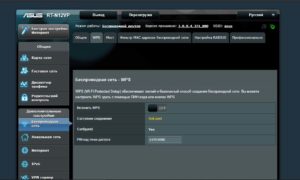
Проделав это, можно со 100% точностью сказать, что роутер защищён.
Совместимость
WiFi WPS Unlocker для Windows 7 не предназначен, только для операционной системы андроид и то только до 9 версии. Хотя стоит отметить, что эта программа подойдёт телефонам с версиями андроид 2.2 и выше.
Особенности программы
Это приложение на английском языке, так что для тех, кто не хочет возиться с переводчиком, в интернете можно найти это же приложение, но только на русском языке.
Распространяется оно в основном бесплатно, но есть и платная версия в виде дополнительных пин-кодов, но для обычного пользователя и бесплатной версии должно хватить.
Важно! Для использования этой программы нужно будет установить root права для версий андроид ниже 5.
Похожие программы
WiFi WPS Unlocker не является чем то уникальным, ведь можно просто вбить слово «WPS» в Play Market, как похожих приложений найдется огромное множество, но из тех, кто может потягаться на равных или даже превзойти это приложение, очень мало.
Выделить стоит только программу «WiFi warden». Можно даже сказать, что они ничем друг от друга не отличаются в плане функционала. кроме нескольких отличий:
- Русский интерфейс;
- Программа полностью бесплатна;
- Доступна на версиях андроид 2.2 и выше (9 версия включительно).
Конечно заманчиво взломать соседскую точку доступа и лазить в интернете бесплатно, но стоит понимать, что это незаконно и если вас поймают на этом, то с соседями можно испортить отношения надолго, если не навсегда.
Вопрос о взломе паролей на Wi-Fi, по идее, даже не должен возникать в головах добропорядочных граждан. Особенно, если учесть, что действие это наказуемо и преследуется по закону.
Но ситуации бывают разные, например, когда собственный шифр напрочь вылетел из памяти. Ну, или когда вопрос существования программы для подбора пароля к Wi-Fi интересует чисто с технической стороны.

Варианты защиты Wi-Fi
Зачем вообще нужно защищать Wi-Fi? Первое, что приходит в голову, чтобы отсечь непрошенных гостей, которые будут воровать трафик и тормозить сеть. Но есть еще одна причина. К незащищенному роутеру может подключиться злоумышленник, который от вашего имени будет совершать противоправные действия.
Поэтому защищать Вай-Фай нужно и как можно серьезнее.
Существует несколько стандартов аутентификации, позволяющих оградить локальную сеть от несанкционированного проникновения:
- WEP – первый и уже устаревший режим безопасности беспроводных сетей. Его надежность не соответствует нынешним требованиям. Взломать WEP-ключ можно методом перебора символов.
- WPA – усовершенствованная и более современная версия защиты. Тип шифрования достаточно надежный, с ним не справится рядовой взломщик. WPA имеет два подвида: Personal Key и Enterprise. Первый предназначен для домашнего использования. Для авторизации в сети WPA-Personal Key нужен только ключ безопасности. Второй вариант имеет более высокий тип безопасности и предназначен для корпоративных сетей. Для авторизации необходим сервер Radius.
- WPA-2 – улучшенный вариант WPA. Его взлом практически не возможен. Тому, кто затеет такую «авантюру», понадобятся специальные знания, мощный компьютер и уйма времени. Если пароль достаточно сложный, результат можно получить через несколько лет или попробовать «штурм» сразу с нескольких ПК.
- WPA-3 – появился совсем недавно и зарекомендовал себя как непробиваемый тип защиты. Разработчики утверждают, что взломать его невозможно в принципе. Роутеры, адаптеры и другие современные устройства уже поддерживают WPA-3.
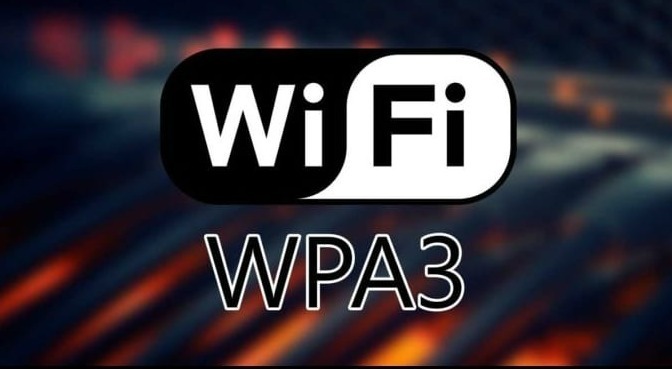
Если выбирать самый надежный тип защиты для Wi-Fi, то это безусловно WPA3. Будучи последним типом шифрования, он позиционируется разработчиками, как невзламываемый, хотя не исключено, что со временем сетевые мошенники найдут отмычку и от этого замка
Топ лучших программ для подбора пароля к Wi-Fi для телефонов с андроид
Программы для подбора пароля Wi-Fi, предназначенные для смартфонов и планшетов на Android, устанавливаются как обычные приложения и позволяют получить пароль и идентификатор SSID от любой доступной сети.
Они могут работать в фоновом режиме без нагрузки на процессор и достаточно просты в управлении. Для взлома защищенной сети им потребуется минимум времени, после чего вы восстанавливаете к ней доступ (если сеть была вашей) или получаете права администратора (если она чужая).
Большинство таких приложений разработано не столько для взлома Wi-Fi, сколько для проверки защищенности сети.
Wi-Fi Warden
Высокопроизводительный анализатор сети Wi-Fi с расширенным спектром возможностей. Считывает частоту сигнала модема, определяет расстояние до производителей Wi-Fi, сканирует порты и каналы, узнает информацию о подключенных устройствах и пр. Благодаря своему функционалу, программа может осуществлять подключение к некоторым закрытым сетям Wi-Fi.
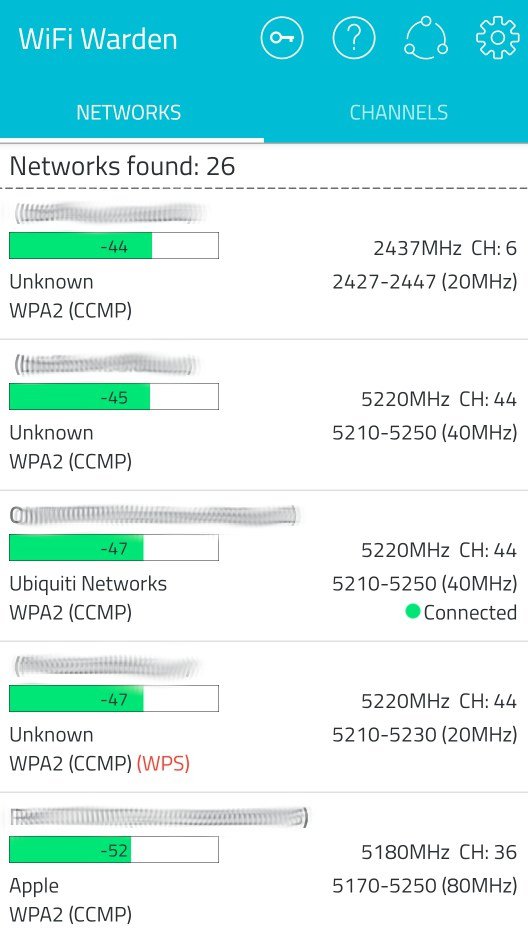
Wps connect
Мощная программа, которая позволяет отслеживать «близлежащие» сети Wi-Fi и успешно подбирать к ним пароли. Попутно проверяет защищенность вашего маршрутизатора и в случае обнаружения отсекает нежелательных пользователей.
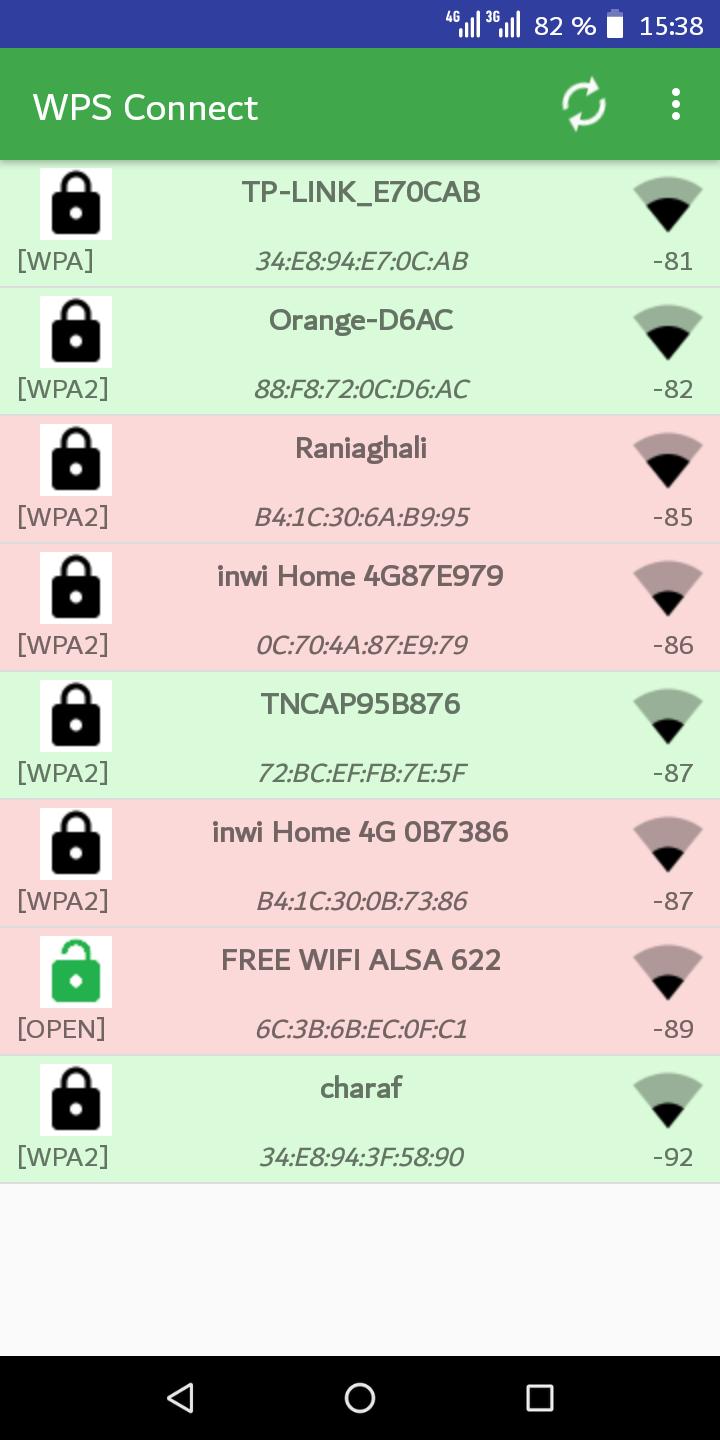
Wps connect — универсальный инструмент, который позволяет почти на 100% защищать собственную сеть, попутно находя все доступные способы идентификации паролей от чужого сетевого оборудования
Wi-Fi wps wpa tester
Несмотря на то, что программа англоязычная, ее интерфейс прост и понятен. Приложение сканирует доступные сети Wi-Fi, проверяет на уязвимость WPS-протокол, находит пароли ко всем устройствам, ранее подключавшимся к вашему андроиду. Программа не замусорена рекламой и платным контентом, имеет бесплатную и платную версию с расширенными возможностями.
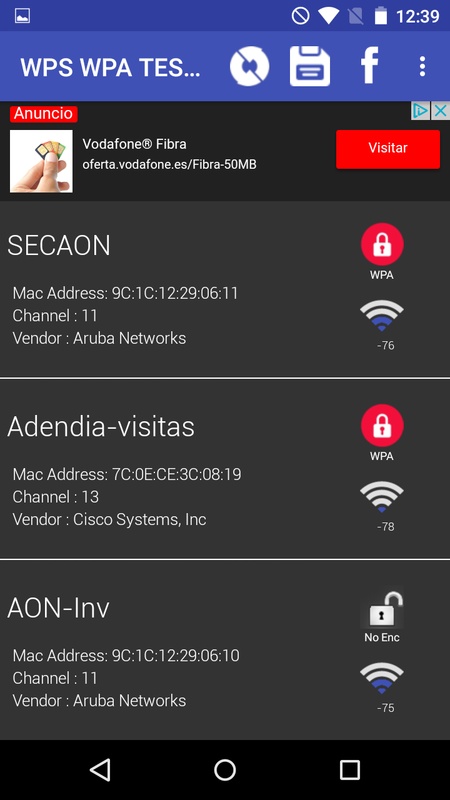
AndroDumpper
Программа рассчитана на устройства с андроид с версией 4.0 и выше. Официально она предназначена для проверки пользователем собственной сети на степень защищенности технологии WPS, но позволяет подключить устройство и к некоторым закрытым сетям Wi-Fi. Приложение бесплатное и скачать его можно из Google Play.
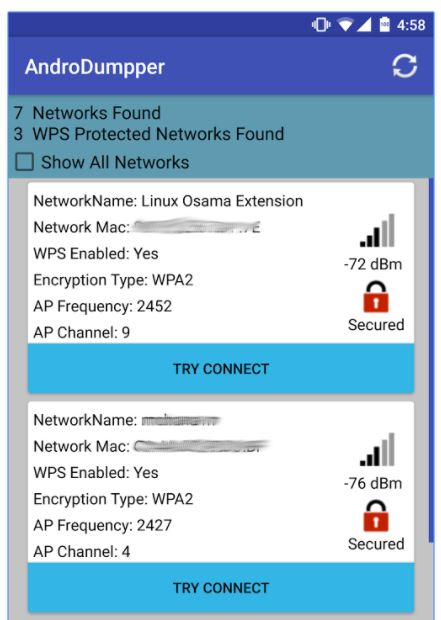
Отличный и очень популярный инструмент для взлома Wi-Fi, который использует технологию подбора пароля из специальных библиотек (брутфорс). Кроме этого, приложение помогает восстановить собственный утерянный пароль или протестировать существующий на предмет сложности, сгенерировать новый надежный код и пр.
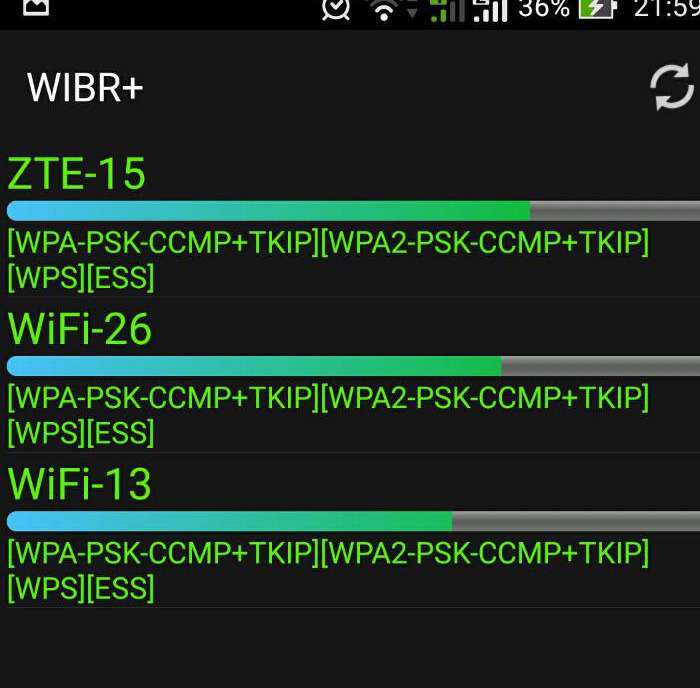
Для работы с такими приложениями обладателю смартфона с андроид необходимы ROOT-права.
Как подобрать пароль от вайфая на ПК с Windows
Сегодня различные интернет-сайты предлагают огромное количество программ для взлома Wi-Fi как со смартфона, так и с ПК. Большинство из них лишь имитируют настоящее действие, а предложенный пароль – случайный набор знаков. Но работающие приложения все же существуют. Проблема лишь в том, что не все они годятся для рядовых пользователей, а некоторые требуют особых хакерских навыков.
AIRCRACK-NG
Лучшая программа тестирования беспроводных сетей, которая умеет все: отслеживает сети всех поколений и информацию о них, перехватывает и фильтрует хэндшейки, выполняет брутфорс, легко вскрывает WPS. Занимает первые места во всех рейтингах и при этом бесплатна.

Еще одним годным тестировщиком является приложение AIRCRACK-NG, используемое на ПК, работающем под управлением Windows OS. Помимо прочего, продукт отличается высокой многофункциональностью, фильтруя брутфортс и вскрывая практические любой WPS, несмотря на то, что скачать ее можно совершенно бесплатно
FERN WI-FI WIRELESS CRACKER
Достаточно качественный инструмент, способный повысить безопасность беспроводных сетей. Программа легко находит недостатки в протоколах WPS и устраняет их. Кроме этого, восстанавливает утерянные ключи и взламывает новые методом перебора.
Приложение часто обновляется и получает новые инструменты. Применяется для тестирования сетей Интернет.

WIFIPHISHER
Пароль доставляется взломщику, а пользователь продолжает работать в сети, не подозревая о произошедшем.

А это утилита используется преимущественно для одной цели — взлома чужих паролей от Wi-Fi посредством инжиниринга
Как защитить соединение от программ взлома
То, что защищать собственную сеть необходимо, все уже поняли. Осталось узнать – как?
Выбираем надежный метод шифрования
Выше описывались стандарты аутентификации, которые защищают беспроводную сеть от непрошенных гостей. Выбирая метод шифрования собственного маршрутизатора, отталкивайтесь от простого принципа: самый новый – самый надежный.
Актуальный и популярный стандарт сегодня – WPA-2 PSK. Он обеспечит практически непробиваемую защиту роутера. А вот WPS лучше совсем отключить. Он позволяет подключать устройства без пароля и с удовольствием используется хакерами.
Выбираем сложный пароль
О том, что пароли должны быть сложными, говорилось уже много раз. Но многие пользователи просто боятся их забыть, а потому выбирают простые или ассоциативные варианты, или же используют один пароль на множестве устройств. Это огромная ошибка.
Чем проще пароль – тем выше вероятность утери личных данных и тем выше риск стать жертвой мошенника.
Обязательно включайте в код заглавные и строчные буквы, цифры, специальные знаки. Чтобы не забыть пароль – запишите его и постарайтесь хотя бы раз в несколько месяцев его менять.
Отключаем возможность удаленного доступа
Одна из дополнительных функций маршрутизатора – удаленный доступ. Она позволяет провайдерам решать технические вопросы, не выезжая к пользователю. Но она же и открывает лазейки для злоумышленников. Поэтому функцию лучше отключить в настройках безопасности.

Настраиваем статический адрес
На «Панели управления» ПК необходимо найти «Сетевые подключения», где, среди прочего, можно отыскать и установить статический IP-адрес. Выбирать его нужно по тому же принципу – чем сложнее, тем лучше.
При этом следует помнить, что два первых числа менять нельзя.
Например, если IP-адрес был 186.176.3.303, то изменить его можно приблизительно так: 186.176.79.604. В строке «Шлюз по умолчанию» можно вписать IP-адрес маршрутизатора, но это не обязательно. После внесенных изменений, доступ нового устройства к сети возможен только после введения вручную всех настроек.
Отключаем DHCP-сервер
Dynamic Host Configuration Protocol – протокол, автоматически обеспечивающий сетевые устройства IP-адресами и другими параметрами, необходимыми для работы. Фактически он избавляет от ручной настройки и уменьшает количество ошибок.
Если отключить DHCP-сервер, то никакое подключение без пошагового ввода параметров невозможно.
Как узнать свой пароль от Wi-Fi, если он утерян
Когда долгое время пользуешься беспроводной сетью автоматически, вероятность забыть пароль достаточно велика. Особенно, если он длинный и «мудреный».
Действия в этом случае могут быть разными:
- Если проблема в подключении нового устройства, то подсмотреть пароль можно на старом, которое уже работает от этой сети.
- Ситуацию может спасти знание пароля от настроек роутера. Можно подключиться к нему кабелем, зайти в админку и посмотреть или заменить код.
- Еще один вариант – сбросить роутер до заводских настроить и начать все «с чистого листа».
- Если речь идет о смартфонах на андроид, то для восстановления пароля понадобятся ROOT-права. Они дают доступ к файлу, на который устройство помещает пароль Wi-Fi. Кроме того, можно установить приложение, которое умеет считывать файлы с паролями.
- Восстановить пароль можно через QR-код. Для этого в настройках смартфона нужно найти Wi-Fi и выбрать сеть, от которой ищем пароль. Сделайте скриншот появившегося QR-кода и отсканируйте его с помощью QR-ридера.
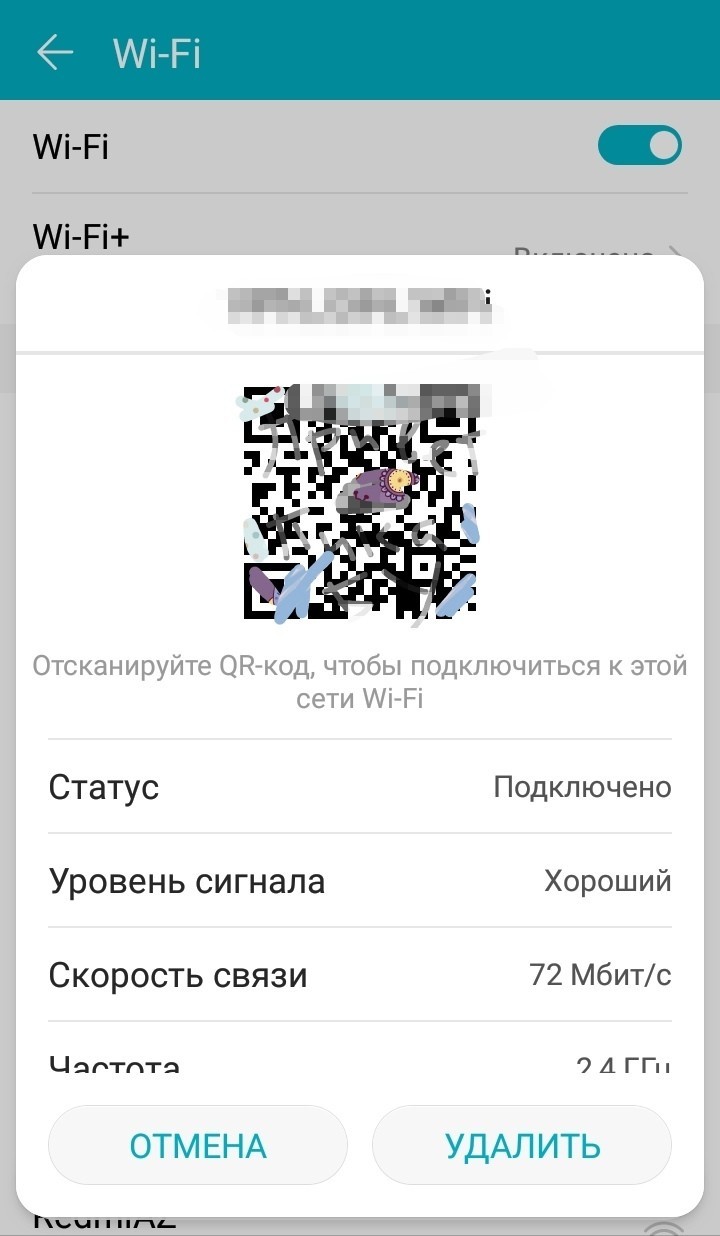
Потеря Wi-Fi-пароля или чрезмерная пользовательская забывчивость уже давно перестали быть серьезной проблемой. Так, существует несколько простых и доступных методов, которые помогут быстро восстановить утраченный по каким-то причинам доступ
Если есть необходимость – найдется и способ. Но следует помнить, что взлом чужого пароля Wi-Fi – процедура, преследуемая законом.

Если коротко и на простом языке, то WPS (Wi-Fi Protected Setup) – это технология, которая разработана специально для упрощения подключения устройств к Wi-Fi сети.
Для чего нужна кнопка WPS на роутере и как ей пользоваться?
Кнопка нужна для активации технологии WPS. Есть такая кнопка практически на всех маршрутизаторах. Подписана она как правило WPS. Выглядит примерно вот так на роутере D-Link.

Не редко, кнопка совмещена с функцией сброса настроек маршрутизатора. Очень часто такое встречается на маршрутизаторах от TP-LINK.

А на новых роутерах от компании ZyXel, кнопка включения функции WPS выглядит вот так.

Как подключить Android смартфон к Wi-Fi через WPS
Для того чтобы подключить Андроид смартфон к Wi-Fi сети через WPS нужно зайти в настройки Wi-Fi на Андроиде и кликнуть по кнопке с тремя точками.

После этого откроется небольшое меню. Здесь нужно выбрать пункт «Кнопка WPS». Нажатие на данную кнопку запустит процесс подключения через WPS. Фактически данная кнопка в меню эмулирует нажатие аппаратной кнопки WPS.

После этого на экране появится индикатор подключения.
Теперь осталось только нажать на кнопку WPS на роутере и задержать ее нажатой примерно на 3-4 секунды.

Как подключить компьютер на Windows 10 к Wi-Fi через WPS
На настольном компьютере подключение через WPS происходит даже проще чем на Андроид смартфоне. Для примера продемонстрируем, как это происходит на ноутбуке с операционной системой Windows 10.
Для начала вам нужно кликнуть по значку Wi-Fi на панели задач. После того, как откроется список доступных сетей, нужно найти ту сеть, к которой вы хотите подключиться, выбрать ее и нажать на кнопку «Подключение».

После этого откроется окно для ввода пароля. Если на роутере включен WPS, то под строкой для ввода пароля будет написано, что к сети можно подключиться, нажав кнопку WPS на роутере.


После получения параметров от роутера появится окно с индикатором подключения.
И через несколько секунд ноутбук подключен к Wi-Fi.
Если у Вас нет данной надписи при подключении, то значит в настройках роутера технология подключения по WPS отключена. Чтобы появилась возможность такого подключения необходимо зайти в настройки вашего роутера и включить ее.
Как подключиться к Wi-Fi БЕЗ ПАРОЛЯ
Кстати! Если Вы вдруг забыли пароль для подключения к своему Wi-Fi роутеру, то ознакомьтесь с ЭТИМ ВЫПУСКОМ!
А на сегодня все! Напишите пожалуйста в комментариях получилось ли у вас подключиться к вай фай с помощью технологии WPS.
А также подписывайтесь на канал, если еще не подписаны и не забудьте нажать на колокольчик, чтобы получать оповещения о новых выпусках.
Подпишись на нас ВКонтакте , FaceBook , Twitter , Telegram или смотри нас на YouTube
WiFi WPS Connect - приложение для подключения и тестирования скорости Wi-Fi - это простой, полезный и мощный инструмент для проверки и определения пароля Wi-Fi и риска WPS. Это приложение может подключать Wi-Fi-соединения и проверять всю точную скорость загрузки данных, выгрузки, PING и измерять мощность сигнала Wi-Fi.
WiFi WPS Connect направлен на проверку того, что ваш маршрутизатор уязвим для PIN-кода по умолчанию. Многие из маршрутизаторов, которые устанавливают компании, имеют свои собственные уязвимости, такие как PIN-коды, которые они используют. С помощью этого приложения вы можете проверить, уязвим ли ваш роутер, и действовать соответствующим образом.
WiFi WPS Connect проверяет безопасность вашей сети с помощью протокола WPS.
Использовать очень просто, при сканировании сетей вокруг нас вы увидите сети с красным крестом, это «безопасные» сети, в них отключен протокол WPS и пароль по умолчанию неизвестен.
Вам просто нужно быть пользователем Root, чтобы видеть пароли, подключаться на Android 9/10 и для некоторых дополнительных функций.
Это приложение использует эти контакты, чтобы попытаться подключиться к сети и проверить, уязвима ли она. Он реализует известные алгоритмы генерации выводов, а также пробует выводы по умолчанию для этого поставщика. Он может вычислить пин-код по умолчанию для некоторых маршрутизаторов.
Использование действительно простое, просто просканируйте сети вокруг вас, и вы увидите список доступных сетей / точек доступа. Каждая сеть покажет свою конфигурационную информацию. Просматривая эту информацию, вы можете проверить, включен ли в сети WPS.
Функция проверки скорости Wi-Fi также доступна в приложении для любого телефона Android, которая помогает вам обнаруживать все устройства, подключенные к вашему Wi-Fi. Анализ канала Wi-Fi поможет вам найти менее загруженный канал для вашего маршрутизатора Wi-Fi. Эта скорость Wi-Fi предоставляет полезную информацию о беспроводных сигналах вокруг вас. Вы можете проверить скорость загрузки, выгрузки и PING. Также показывает мощность сигнала подключенной сети Wi-Fi.
Приложение было разработано в образовательных целях.
В этом приложении вы можете проверить, уязвим ли ваш роутер.
если вы обнаружите, что у кого-то есть проблемы с безопасностью, вы должны немедленно сообщить об этом.
Приложение WiFi WPS Connect требует предоставления разрешения на определение местоположения и включения определения местоположения GPS для Android 6.0 или более поздних версий.
Сообщите нам, если вы обнаружите какие-либо ошибки в приложении WiFi WPS Connect. И не забудьте поделиться приложением с друзьями.
Читайте также:


